5. Uninstall Aplikasi Tidak Perlu
- Buka 'Control Panel' > 'Programs' > 'Programs and Features'.
- Pilih aplikasi yang tidak lagi Anda gunakan dan klik 'Uninstall'.
6. Bersihkan Cache Sistem dan File Log
Baca Juga: Cara Ampuh Mengembalikan File yang Hilang di Drive Laptop Akibat Virus
- Anda bisa menggunakan software pembersih populer seperti CCleaner untuk membantu membersihkan file sampah ini.
7. Periksa dan Bersihkan Storage dengan Software Pihak Ketiga
- Ada banyak aplikasi yang dapat membantu mengidentifikasi dan menghapus file sampah, seperti Disk Analyzer Pro, Wise Disk Cleaner, dan lainnya.
8. Bersihkan Unduhan
Baca Juga: 4 Cara Mudah Jaga Kebersihan Laptop supaya Lebih Awet
- Buka folder 'Downloads' dan hapus file-file lama yang tidak lagi dibutuhkan.
9. Update Sistem Operasi dan Aplikasi
- Pastikan Anda selalu memperbarui sistem operasi dan aplikasi.
- Update biasanya menghilangkan file lama yang tidak lagi diperlukan dan menggantinya dengan versi yang lebih baru dan efisien.
10. Menggunakan AVG TuneUp
Baca Juga: Cara Mengatur Keamanan Laptop agar Tidak Disadap
AVG Tune Up adalah aplikasi yang dapat membantu kamu membersihkan file sampah di laptop, mengoptimalkan performa Windows, dan bahkan menghemat daya baterai.
AVG Tune Up dapat secara otomatis memindai dan menghapus file sampah sesuai jadwal yang kamu tentukan, sehingga laptop selalu terawat dan bebas dari file sampah yang memperlambat kinerja.
- Download dan instal aplikasi AVG Tune Up.
- Buka aplikasi setelah terinstal.
- Pada dasbor, pilih opsi "Free Up Space".
- Proses pemindaian akan dimulai.
- Setelah pemindaian selesai, klik "System Cache & Logs", pilih "Show", kemudian pilih "Clean" untuk membersihkan file sampah.






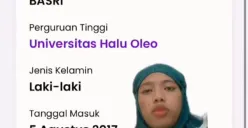
















.jpg)
